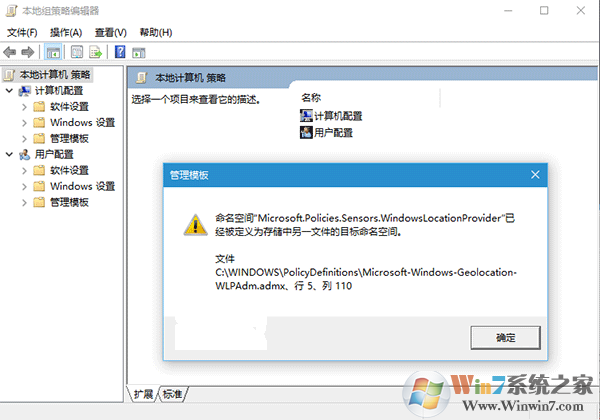
不过我们可以根据这个对话框给出的内容顺藤摸瓜,找出问题的根源,然后加以解决。具体方法如下:
1、进入C:WindowsPolicyDefinitions,找到Microsoft-Windows-Geolocation-WLPAdm.admx文件并删除
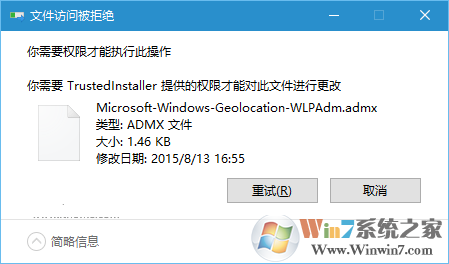
2、如果由于权限问题无法删除(如上图),可利用软媒魔方(点击下载)的设置大师为鼠标右键菜单加入“管理员取得所有权”功能,如下图——
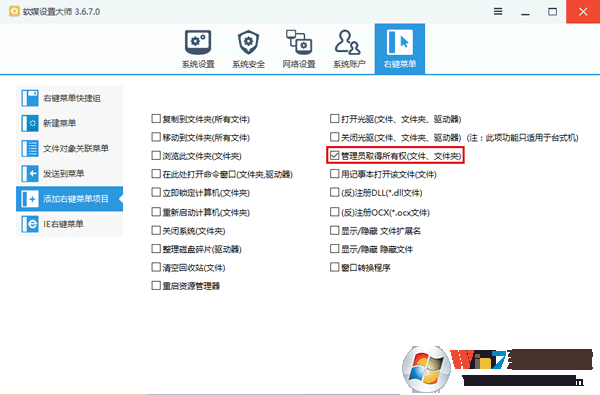
3、再次进入第1步位置,找到需要删除的文件,在该文件上点击右键,选择“管理员取得所有权”,如下图——
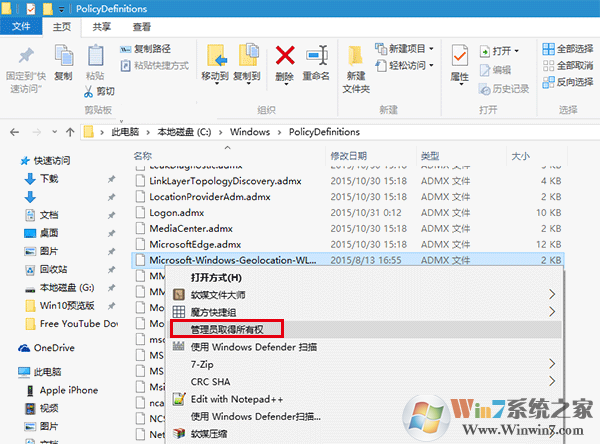
4、执行“夺权”后,再次删除该文件(把握起见可将其放入回收站)
此时重新进入“组策略编辑器”,可发现弹窗问题不复存在。如果你发现由于上述操作引起了其他问题,可将回收站的文件恢复,目前尚未发现该操作有明显副作用。
以上就是Win10打开组策略提示命名空间占用的解决方法了,希望对大家有帮助。
以上就是Win10打开组策略提示命名空间占用的解决方法了,希望对大家有帮助。
分享到:

